Annuncio pubblicitario
 Non ho mai provato a cercare un'applicazione di cattura dello schermo e dipendevo invece dall'utilità di screenshot integrata del mio Mac per tagliare parte (o tutto) dell'immagine dello schermo. È gratuito e funziona a meraviglia, cosa posso chiedere di più?
Non ho mai provato a cercare un'applicazione di cattura dello schermo e dipendevo invece dall'utilità di screenshot integrata del mio Mac per tagliare parte (o tutto) dell'immagine dello schermo. È gratuito e funziona a meraviglia, cosa posso chiedere di più?
Ma poi, in una discussione online tra colleghi scrittori su come ottenere uno screenshot migliore e quale utilità di acquisizione dello schermo è la migliore, Jing continuato a saltar fuori come l'applicazione alternativa gratuita consigliata.
Abbiamo già avuto diversi articoli su Jing, come questo Tutto ciò di cui hai bisogno per creare fantastici screenshot Leggi di più e questo 5 strumenti di acquisizione dello schermo alternativi per il tuo Mac Leggi di più , ma nessuno di loro ha discusso i passaggi dettagliati su come acquisire uno screenshot migliore su un Mac. I nuovi utenti di Jing potrebbero trovare l'applicazione un po 'confusa all'inizio (come ho fatto allora). Quindi spero che il mio confab qui possa essere di aiuto.
La preparazione
Esistono due versioni dell'app: la gratuita e la pro (US $ 14,95 / anno). Per gli utenti quotidiani che hanno solo bisogno della capacità di catturare lo schermo, la versione gratuita è più che sufficiente. Ma se sei curioso delle differenze tra quei due potresti controllare la tabella di confronto.
Il processo di installazione prevede la registrazione gratuita a screencast dove gli utenti ottengono 2 GB di spazio di archiviazione per la condivisione online. C'è anche il passaggio di personalizzazione in cui puoi scegliere di avere il sole o la barra dei menu per l'interfaccia Jing. Se lo desideri, puoi accedere a questa opzione in un secondo momento Di Più (o dalla barra dei menu o dal sole)
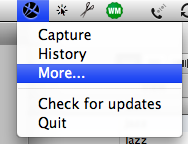
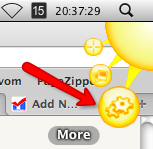
poi dal giallo “Di"Interfaccia, scegli Preferenze e poi troverai l'opzione per alternare tra la barra dei menu e il sole.
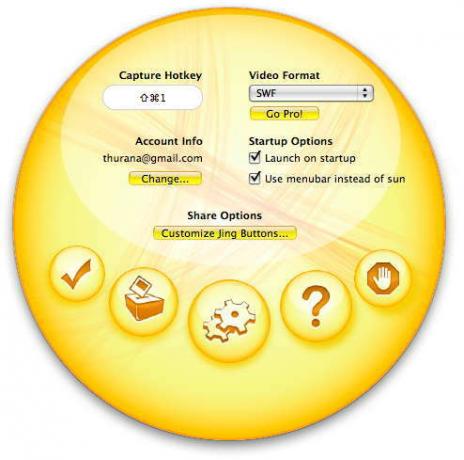
Da questa interfaccia, è anche possibile modificare la combinazione di tasti di scelta rapida di acquisizione (l'impostazione predefinita è Comando + Maiusc + 1), le informazioni sull'account e se avviare questa app all'avvio. Personalmente preferisco avere Jing sempre pronto in background.
Il processo di ripresa - Come scattare una schermata con Jing
Ciò che distingue questa app tra le altre applicazioni di acquisizione dello schermo (gratuite) è la modifica delle immagini di base integrata che renderà più confortevole il processo di acquisizione degli schermi.
Per sparare allo schermo, basta premere la combinazione di tasti. Sullo schermo apparirà una croce gialla attillata con numeri di coordinate bidimensionali all'interno della casella piccola. Per acquisire una finestra aperta, fai clic in qualche punto all'interno dell'area di quella finestra, ma per acquisire un'area specifica dello schermo, fai clic e trascina il puntatore.
Qualunque parte dello schermo che scegli - finestra o area, l'intero schermo sarà disattivato ad eccezione della parte scelta. I numeri delle coordinate ti mostreranno quanto è grande l'area catturata in pixel. Se hai bisogno di un'immagine con una dimensione specifica (ad esempio "200 x 300 pixel" o "non più di 550 pixel di larghezza"), questa funzione sarà di grande aiuto.
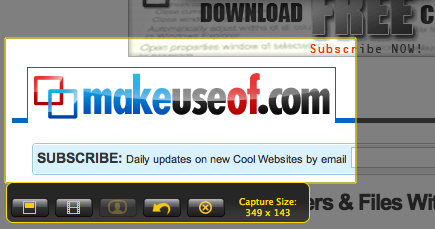
Dopo aver rilasciato il clic, verrà visualizzata una piccola finestra di "riepilogo". È possibile regolare la posizione della schermata acquisita facendo clic e trascinando all'interno della schermata. Se si sposta il mouse sul bordo dello schermo, è possibile regolare le dimensioni facendo clic e trascinando. Tenendo premuto il pulsante MAIUSC durante il ridimensionamento, le dimensioni verranno mantenute in rapporto 16: 9. Al termine, fai clic sul pulsante all'estrema sinistra per salvare l'immagine acquisita confermata.
Quindi la finestra di modifica sostituirà la precedente. Qui puoi aggiungere frecce, testi, caselle e luci, ognuno con le opzioni per usare colori diversi.

Fai clic su "altro…"Per scegliere un colore al di fuori delle opzioni di base.
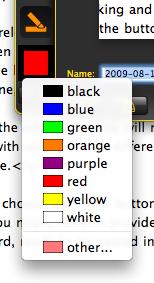
Clicca il Salva per posizionare l'immagine in qualsiasi posizione sul disco rigido.
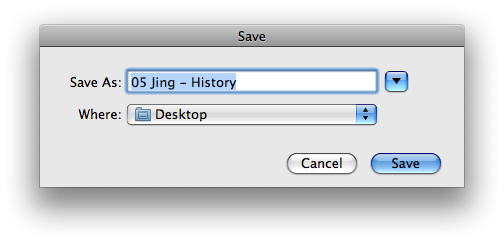
Se si sceglie il Condividere pulsante (accanto al Salva), l'immagine verrà caricata nel tuo account su Screencast (potrebbe essere necessario fornire la password per l'autenticazione)
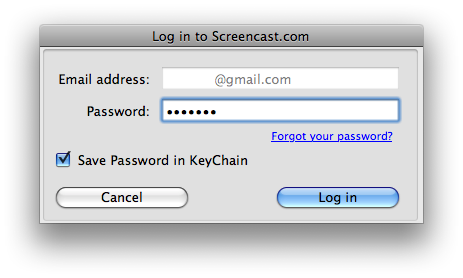
e la posizione della tua immagine viene salvata negli appunti, pronta per essere incollata nel tuo post sul blog (o qualsiasi altro uso che potresti pensare).
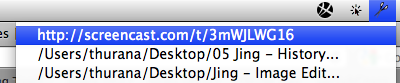
Se devi rivedere tutte le acquisizioni che hai, scegli Storia - dall'icona della barra dei menu o dal sole. Passa il mouse su qualsiasi piccola immagine nell'elenco e verrà visualizzata la versione grande.
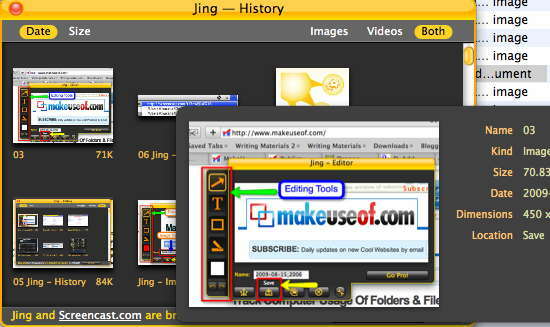
Gli aspetti negativi
Personalmente, penso che Jing sia fantastico. Ma ci sono alcuni piccoli aspetti negativi nell'uso di Jing che ho riscontrato.
Innanzitutto, adoro sempre come la funzione di acquisizione dello schermo integrata per Mac per le finestre aperte (Comando + Maiusc + 4 seguito da barra spaziatrice) include l'ombra della finestra. Penso che l'ombra aumenti la bellezza dell'immagine. Jing ha lasciato fuori l'ombra.
In secondo luogo, penso anche che gli strumenti di modifica di Jing siano troppo minimi. Devo fare affidamento su altre applicazioni di modifica delle immagini per strumenti standard come Riempi, disegna, forme di base e la possibilità di scegliere i colori con contagocce. L'aggiunta di altri strumenti standard renderebbe davvero felici gli utenti.
Terzo, sarebbe meglio se Jing fornisse l'opzione per salvare l'immagine catturata non solo come PNG.
In quarto luogo, ho appena usato Jing di recente, quindi non posso confermare sull'affermazione che era possibile salvare l'immagine su un altro servizio di condivisione di immagini online come Flickr. Ma se così fosse, penso che limitare la capacità di upload solo su Screencast non sia una decisione favorevole dal punto di vista degli utenti.
Hai provato Jing? Conosci qualche alternativa migliore? Condividi usando i commenti qui sotto.
Scrittore indonesiano, autoproclamato musicista e architetto part time; chi vuole rendere un mondo un posto migliore un post alla volta tramite il suo blog SuperSubConscious.


